
- •Самостійна тема1
- •Iсторiя розвитку iнформацiйних технологiй в Українi Обчислювальна технiка - iнформатика - iнформацiйнi технологiї.
- •Самостійна тема 2 Структурна схема еом. Перефірийні пристрої та додаткове устаткування еом
- •Реально пам’ять пк вимірюється в наступних одиницях
- •Друге поле містить 12-ть функціональних клавіш
- •Самостійна тема 3 Інформація. Кількісна оцінка інформації. Одиниці виміру інформації
- •Самостійна тема4 Програмне забезпечення пк
- •Самостійна тема5 Апаратне і програмне забезпечення пк
- •Самостійна тема6 Передумови виникнення ос Windows
- •Самостійна тема7 Основні принципи роботи з Windows, настройки робочого стола, створення каталогів, ярликів
- •Самостійна тема8 Операції з файлами( Збереження та пошук інформації, виділення, копіювання, переміщення, видалення та відновлення інформації)
- •Самостійна тема 9 Програми обслуговування дисків, перевірки, форматування, антівірусні програми
- •Самостійна тема 10 Стандартні програми Windows та робота з ними
- •1. Диспетчер завдань
- •2. Перевірка диска
- •3. Очищення диска
- •4. Дефрагментація диска
- •5. Архівація диска
- •6. Відновлення системи
- •7. Таблиця символів
- •8. Калькулятор
- •9. Блокнот
- •12. Буфер обміну
- •Самостійна тема 11 Основні відмінності ос Windows від ос dos
- •Самостійна тема 12 Процеси та потоки Windows
- •Самостійна тема 13 Види ліцензій ос Windows і корпоративні програми ліцензування
- •Самостійна тема 14 Структура та склад вікна програми Word
- •Панелі інструментів
- •Координатні лінійки
- •Рядок стану
- •Режими відображення документа
- •Смуги прокручування
- •Самостійна тема 15 Вбудовані додатки та утиліти
- •Самостійна тема 16 Довідкова система Windows. Пошукові операції у Windows
- •Самостійна тема 17 Автозаміни, перевірка орфографії. Переклад Автоматична перевірка орфографії
- •Перевірка пунктуації
- •Самостійна тема18 Автоматичні засоби перекладу тексту
- •Самостійна тема 19 Збереження документа
- •Самостійна тема 20 Набір тексту в програмі Word
- •Самостійна тема21 Форматування тексту в Microsoft Word
- •Самостійна тема22 Створення таблиці в Word
- •Самостійна тема23 Робота з текстом Виділення за допомогою миші
- •1. Тричі клацнути лкм на будь-якому символі в межах абзацу
- •2. Підвести курсор зліва від абзацу (курсор прийме вигляд ) і двічі клацнути лкм
- •2. Помістити курсор зліва від тексту () натиснути клавішу Ctrl і один раз натиснути лкм
- •Переміщення та копіювання тексту
- •Самостійна тема 24-25
- •Робоча книга
- •Виділення елементів таблиці
- •Заповнення вічок
- •Скасування операцій
- •Створення робочої книги
- •Відкриття робочої книги
- •Збереження робочої книги
- •Самостійна тема 26 Математичні обчислювання в Excel
- •Функції
- •Масиви формул
- •Повідомлення про помилки
- •Самостійна тема 27 Операції з елементами таблиці
- •Видалення елементів таблиці
- •Видалення вмісту елементів таблиці
- •Самостійна тема 28 Робота з даними
- •Пошук даних
- •Зaмінa даних
- •Самостійна тема 29 Формат даних
- •Формат чисел Маски форматів Формат чисел
- •Маски форматів
- •Самостійна тема 30 Друкування таблиць
- •Самостійна тема 31 Робота зі списками
- •Основні терміни і визначення.
- •Автоматичне введення списків .
- •Редагування записів.
- •Самостійна тема 32 Область застосування Microsoft Excel
Самостійна тема 19 Збереження документа
Як тільки напишете заголовок, відразу ж збережіть документ, щоб в разі непередбачених обставин не шукати, де її зберіг сам комп'ютер. Наприклад, набрали Ви фразу "Дуже потрібна стаття", тепер клацаєте курсором вгорі вордовского вікна ліворуч меню Файл, а в меню вибираєте Зберегти як ... , І відкриється вікно.
Знову ж таки, цей шлях легше запам'ятовується, але він довгий. Краще запам'ятайте клавішу F12 і постійно нею користуйтеся. В обох випадках відкривається одне і теж вікно:
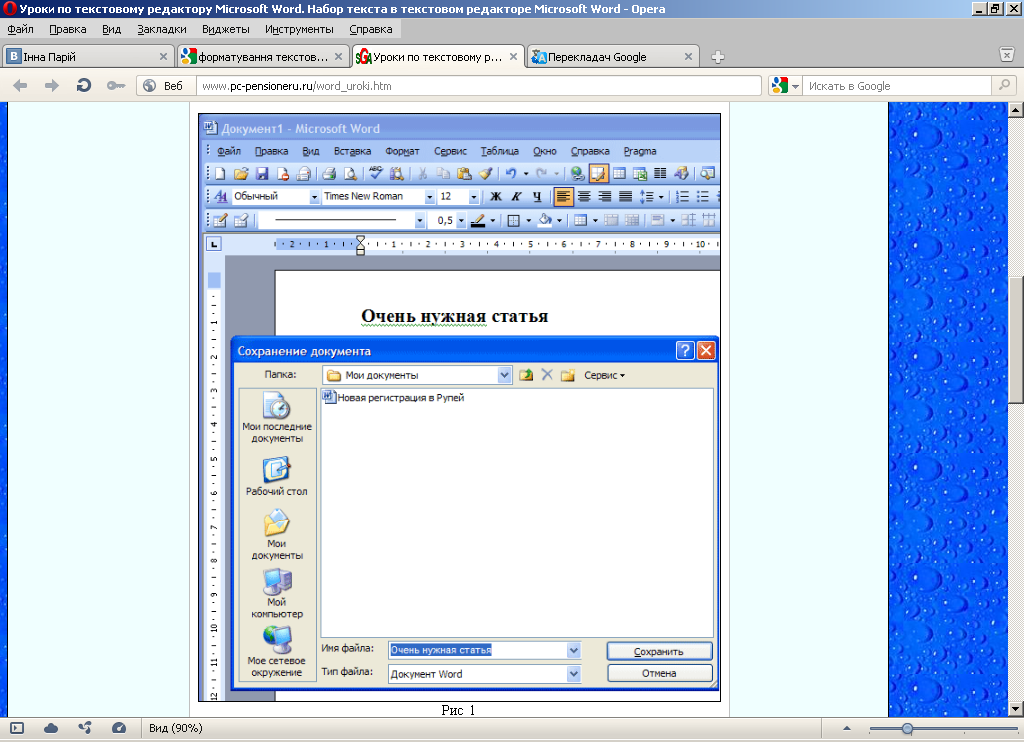
У вікні Збереження документу ви бачите назву папки (Мої документи), в якій Word пропонує зберегти новий документ. Під назвою папки ми бачимо список документів, що вже є в тій папці.
Замість запропонованої папки ви можете обрати зі списку будь-яку іншу папку на вашому комп'ютері. Головне - не забудьте, куди зберегли!
Файл комп'ютер також пропонує, але ви його можете тут же замінити іншим.
Тип файлу: Документ Word має залишитися таким. В майбутньому, для відкриття документа достатньо буде натиснути курсором по назві статті, і вона відкриється відразу у вікні Word. Не потрібно попередньо запускати Word!
Тепер натискаємо кнопку Зберегти й документ збережений.
Тепер Word може в автоматичному режимі періодично зберігати набраний текст. Але ви можете і самі тут же, після внесення змін у документ зберегти його, натиснувши клавіші Shift + F12. Я це роблю так: натискаю більшим пальцем правої руки праву клавішу Shift, а середнім пальцем - клавішу F12. Спробуйте - дуже зручно і швидко виходить.
У мене клавіші F12 (Зберегти як ...) і Shift + F12 (зберегти) - найулюбленіші (часто вживані) при роботі в текстовому редакторі.
Самостійна тема 20 Набір тексту в програмі Word
Набір тексту - це саме нудне й трудомістке заняття при роботі на комп'ютері. Відформатувати набраний текст, вирівняти його по краях, виділити заголовки, зробити переноси і т.д. вам допоможе будь знавець комп'ютера. А ось набирати текст, у всякому разі безкоштовно, бажаючих буде мало.
Зараз студенти і школярі звикли знаходити готові реферати в Інтернеті, щоб не набирати. А якщо матеріал є тільки в новій книзі - і тут знайдуть вихід. Відсканують книгу, розпізнають програмою Fine Reader і знову ж набором тексту займатися не будуть!
Так що, доведеться Вам свої мемуари самим набирати, щоб не витрачати всю пенсію на друкарку!
Отже, починаємо набір. Використовуємо обидві руки. Стукати по клавішах потрібно починати, хоча б двома пальцями різних рук. А то звикнете одним пальцем - так потім спробуй перевчити!
Текст почне вводиться з того місця, де Ви розташували миготливий текстовий курсор.
Якщо ви зробите помилку, то клавішею Backspace (←), яка знаходиться під F12, перете букву лівіше курсора, а клавішею Del (Delete) букву правіше курсору.
В кінці рядка Word сам робить перенос курсора на наступний рядок, вам за цим стежити не потрібно. Тільки, якщо ви хочете почати новий абзац, тоді натискаєте клавішу Enter. Не треба намагатися вирівняти рядки шляхом переносу рядка клавішею Enter. Ви це зробите без проблем при форматуванні тексту. Там же навчимося гарно вирівнювати текст, розставляти переноси, виділяти червону рядок на початку кожного абзацу. А зараз ви, головне, позначайте початок нового абзацу клавішею Enter.
Щоб надрукувати великі літери, натискаєте клавішу Shift. Якщо вам потрібно великий абзац надрукувати заголовними буквами, тоді, щоб все ще не тримати клавішу Shift, натисніть клавішу Caps Lock і далі буде друкувати ВЕЛИКИМИ БУКВАМИ. КОЛИ В ЦЬОМУ НЕОБХІДНІСТЬ відпаде, ПОВТОРНО НАТИСНІТЬ Caps Lock і далі друкуєте як звичайно.
Якщо ви хочете надрукувати знак, якої немає на клавіатурі (π, γ, √, ∞, €, ® і т.п.),
відкриваєте меню Вставка і вибираєте Символ. Перед вами відкриється вікно, в якому вибираєте необхідні символи і натискаєте кнопку Вставити ..
Тепер потренуйтеся в наборі тексту, наберіть хоча б сторінку, збережіть її і не забудьте, де!
